cdr实例图文教程,cdr自动编号的方法与技巧
毫无疑问,设计软件的学习只有经过实例的操作和实践才能快速提升,同样的工作当中,只有通过设计项目的完成,你才能快速提升,下面品索为大家分享来自于设计师沐朵朵的工作经验分享,为大家带来cdr实例图文教程,cdr自动编号的方法与技巧,用这个方法迅速的把门票的编号排完。
1.首先把页面尺寸修改成和要排的门票一样大小,把设计好的门票居中于页面。如图所示:

2.选择菜单:
文件——合并打印——创建/装入合并域,进入合并向导对话框,点击“下一步”,下图所示:
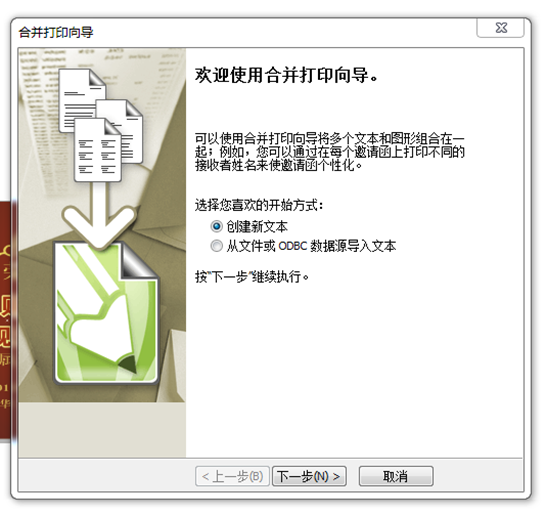
3、添加数字域:在数字域栏内随便起一个名字,例如:编号,然后点击“添加”钮,下面就添加了一行编号数字域,请设置编号的“数字格式”“起始值”和“终止值”,设置好之后点击“下一步”。下图所示:
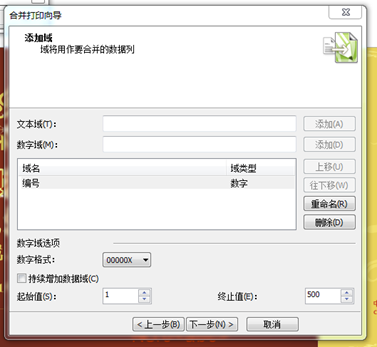
4. 在这里可以看得到生成的“所有记录”,因为我刚才设置1~500,所以总共生成500个编号,即从:000001~000500,你可以删除一些不想要的编号,例如:000004, 但是要单个单个的删。
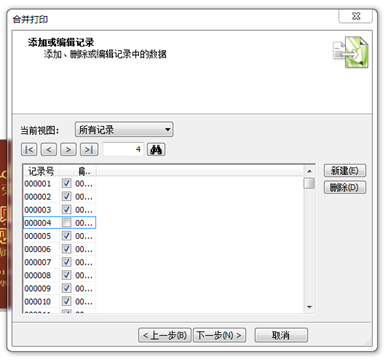
5. 点击“完成”,数据创建好了
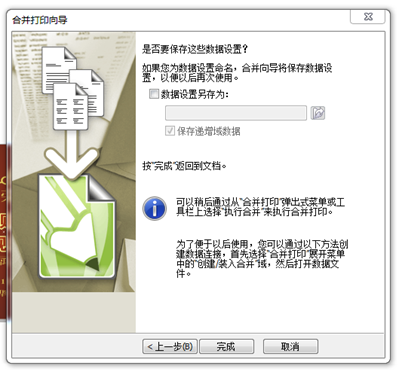
6.在页面上会自动出现合并打印工具栏,如果没有出现,点击 窗口—工具栏—合并打印
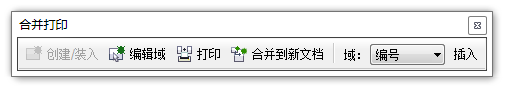
7. 点击“插入”,将编号拖移到合适的位置,对编号进行颜色、大小、字体等的修改,并加上前面的No. 调整满意后,点击“合并到新文档”。
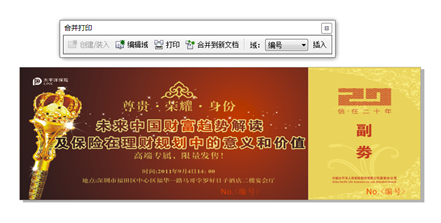
8.这样就新建了个“合并打印1”的文档,生成了500个页面,如果不满意,关掉新生成的合并打印1.,再进行调整。
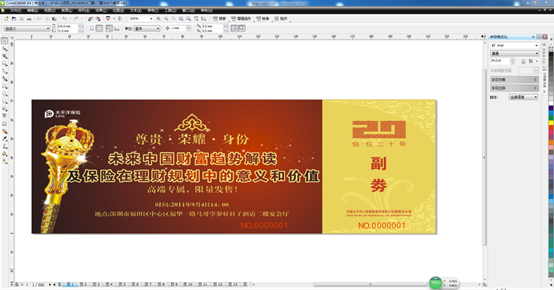
9.调整满意后,先文件—打印设置,调整打印的纸张大小,再文件—打印预览,点击 “版面布局工具”,调整交叉/向下页数,根据原有尺寸,纸张大小调整一张纸上怎么放。
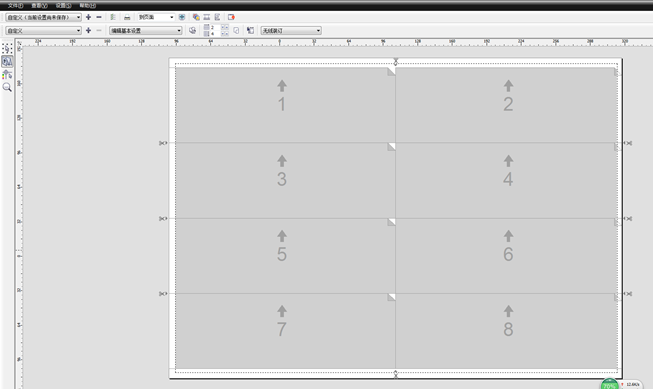
10.点击“挑选工具”,预览效果,左下角可以看到最后有多少页,最后打印
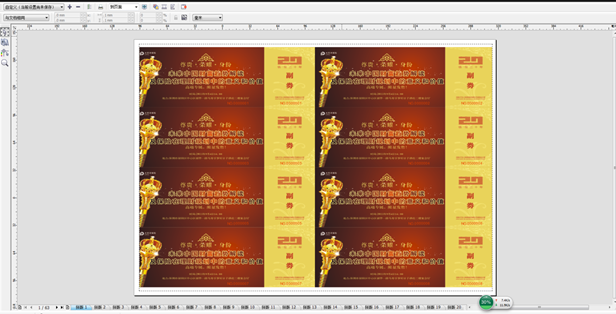
到这步呢,就大功告成了。
来源:沐朵朵
猜你喜欢
![]()